Вместо да пишете собствени формули в изчисляеми полета, можете да използвате "Показвай стойностите като ", за да представяте бързо стойности по различни начини. Освен това предоставя няколко нови опции за изчисление, като например % от родителската обща сума или % подвижна обща стойност в.
Съвет: Можете да използвате тази функция, за да изпробвате различни изчисления в поле за стойност. Тъй като обаче можете да добавяте едно и също поле за стойност към обобщена таблица повече от веднъж, можете също да използвате тази функция, за да покажете действителната стойност и други изчисления, като например подвижно изчисление на общата сума, едно до друго.
-
За да добавите две или повече от едно и също поле за стойности към обобщената таблица, така че да можете да показвате различни изчисления в допълнение към действителната стойност на конкретно поле, направете следното:
-
В Списък на полетата плъзнете полето за стойност, което искате да добавите към областта стойности , която вече съдържа това поле за стойност, и след това го поставете точно под това поле.
Забележка: Полето за стойност се добавя към обобщената таблица и към името на полето се добавя номер на версията. Можете да редактирате името на полето, ако е необходимо.
-
Повтаряйте стъпка 1, докато не покажете всички полета за стойности, които искате да изчислите, с помощта на "Показвай стойностите като".
-
-
В обобщената таблица щракнете с десния бутон върху полето за стойност и след това щракнете върху Показвай стойностите като.
Забележка: В Excel for Mac менюто "Показвай стойностите като " не показва всички същите опции като Excel за Windows, но те са налични. Изберете Още опции в менюто, ако не виждате желания избор в списъка.
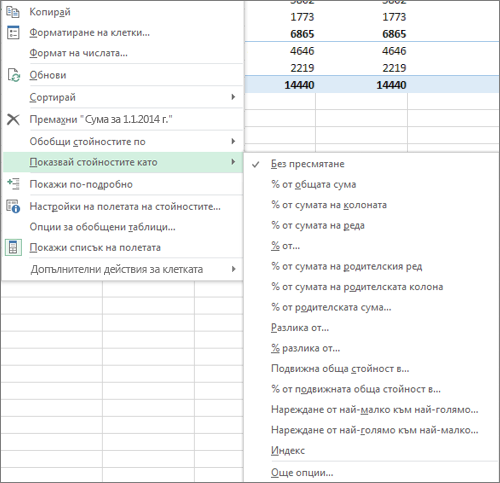
-
Щракнете върху опцията за изчисление, която искате да използвате.
Налични са следните опции за изчисление:
|
Опция за изчисление |
Резултат |
|---|---|
|
Без пресмятане |
Показва стойността, въведена в полето. |
|
% от общата сума |
Показва стойности като процент от общата сума на всички стойности или точки от данни в отчета. |
|
% от сумата на колоната |
Показва всички стойности във всяка колона или серия като процент от общата сума за колоната или серията. |
|
% на сумата на реда |
Показва стойността във всеки ред или категория като процент от общата сума за реда или категорията. |
|
% от |
Показва стойности като процент от стойността на избрания Основен елемент в Основното поле. |
|
% от сумата на родителския ред |
Изчислява стойностите по следния начин: (стойност за елемента) / (стойност за родителския елемент в редовете) |
|
% от сумата на родителската колона |
Изчислява стойностите по следния начин: (стойност за елемента) / (стойност за родителския елемент в колоните) |
|
% от родителската сума |
Изчислява стойностите по следния начин: (стойност за елемента) / (стойност за родителския елемент на избраното Основно поле) |
|
Разлика спрямо |
Показва стойности като разликата от стойността на избрания Основен елемент в Основно поле. |
|
% разлика спрямо |
Показва стойности като разликата в проценти от стойността на избрания Основен елемент в Основно поле. |
|
Подвижна обща стойност в |
Стойността за последователни елементи в Основно поле като подвижна обща стойност. |
|
% подвижна обща стойност в |
Изчислява стойността като процент за последователните елементи в Основното поле , които се показват като подвижна обща сума. |
|
Подреждане от най-малкото към най-голямото |
Показва ранга на избраните стойности в конкретно поле, като показва най-малкия елемент в полето като 1, а всяка по-голяма стойност с по-висок ранг. |
|
Подреждане от най-голямото към най-малкото |
Показва ранга на избраните стойности в конкретно поле, като показва най-големия елемент в полето като 1, а всяка по-малка стойност с по-висок ранг. |
|
Индекс |
Изчислява стойностите по следния начин: ((стойност в клетка) x (цялостна обща сума)) / ((обща сума на реда) x (обща сума на колоната)) |
За да покажете изчисленията едно до друго със стойностите, на които се базират (например за да покажете % от общата сума до междинната сума), първо трябва да дублирате полето за стойност, като го добавите повече от веднъж. В Списък на полетата плъзнете полето, което искате да дублирате, в областта Стойности и го поставете точно под същото поле.
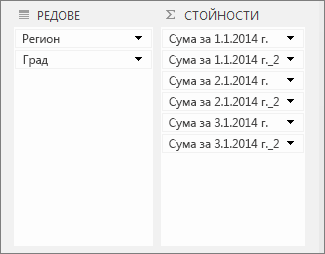
В примера по-горе три полета за стойности са добавени втори път към областта Стойности; те са добавили "_2" към имената си. По-долу полето "Сума от 1/1/14" се показва два пъти в отчета с обобщена таблица, така че можете да видите стойността за всеки град и техния родител (източния или западния регион). Можете също да видите процента от общата сума за всеки регион (в редове 6 и 9).
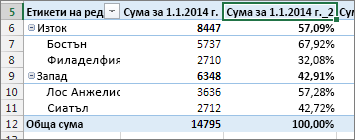
Имате нужда от още помощ?
Винаги можете да попитате експерт в техническата общност на Excel или да получите поддръжка в Общността за отговори от.










